Avtor:
Mark Sanchez
Datum Ustvarjanja:
4 Januar 2021
Datum Posodobitve:
27 Junij 2024
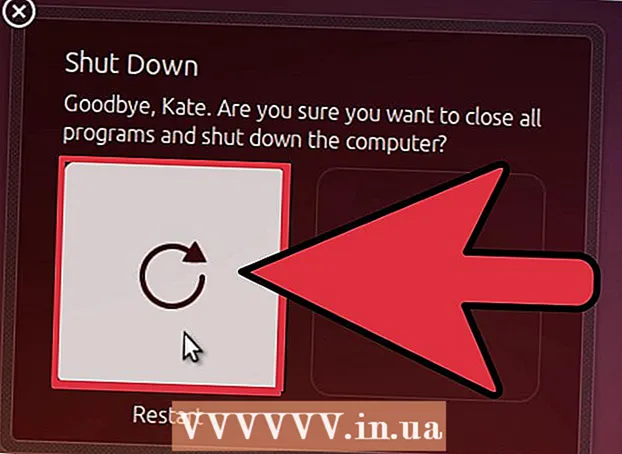
Vsebina
- Koraki
- Metoda 1 od 4: Navodila za nadgradnjo 32-bitnega sistema:
- Metoda 2 od 4: Navodila za nadgradnjo 64-bitnega sistema:
- Metoda 3 od 4: Urejanje sistemske datoteke:
- Metoda 4 od 4: Sistem usmerite na posodobljeno različico Oracle Java:
- Izbirno: Kako v brskalniku omogočiti Oracle Java
- Google chrome
- Navodila za 32-bitni sistem:
- Navodila za 64-bitni sistem:
- Opomniki:
- Mozilla Firefox
- Navodila za 32-bitni sistem:
- Navodila za 64-bitni sistem:
- Opomniki:
Ta članek vas bo naučil, kako nadgraditi Oracle Java JDK / JRE na Ubuntu Linux. Oracle pogosto izdaja posodobitve Java JDK / JRE za odpravljanje napak in izboljšanje varnosti.
- Pozor: Ta članek predvideva, da že imate nameščeno 32- ali 64-bitno različico Oracle Java 7, ki se nahaja v / usr / local / java, in želite nadgraditi na najnovejše različice Oracle Jave. Če ne, preberite naslednji članek:
- Kako namestiti Oracle Java na Ubuntu Linux
Koraki
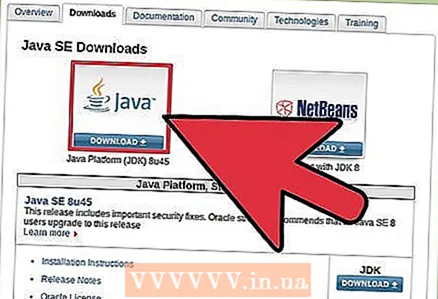 1 Prenesite binarne datoteke nove Oracle Java. Prepričajte se, da ste izbrali ustrezne binarne datoteke za svoj sistem Ubuntu Linux (32 ali 64-bitne) (imajo razširitev tar.gz):
1 Prenesite binarne datoteke nove Oracle Java. Prepričajte se, da ste izbrali ustrezne binarne datoteke za svoj sistem Ubuntu Linux (32 ali 64-bitne) (imajo razširitev tar.gz): - jdk-7u40-linux-i586.tar.gz (32-bitni)
- jre-7u40-linux-i586.tar.gz (32-bitni)
- ali
- jdk-7u40-linux-x64.tar.gz (64-bit)
- jre-7u40-linux-x64.tar.gz (64-bit)
Metoda 1 od 4: Navodila za nadgradnjo 32-bitnega sistema:
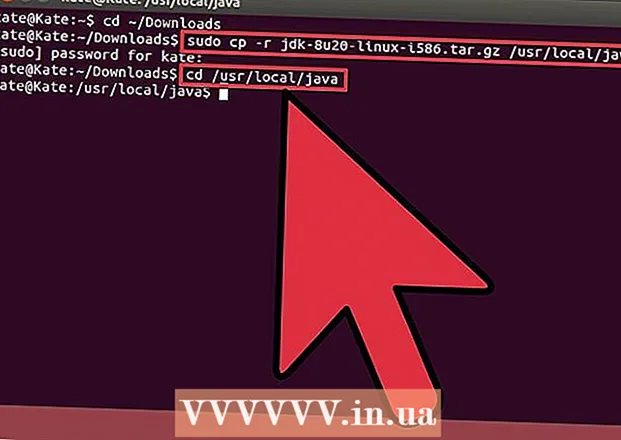 1 Prijavite se v sistem kot root in prenesite prenesene binarne datoteke arhiva Oracle Java iz mape za prenos v / usr / local / java
1 Prijavite se v sistem kot root in prenesite prenesene binarne datoteke arhiva Oracle Java iz mape za prenos v / usr / local / java - Vrsta / Kopiraj / Prilepi: cd / home /"vaše uporabniško ime"/ Prenosi
- Vrsta / Kopiraj / Prilepi: sudo cp -r jdk-7u40-linux-i586.tar.gz / usr / local / java
- Vrsta / Kopiraj / Prilepi: sudo cp -r jre-7u40-linux-i586.tar.gz / usr / local / java
- Vrsta / Kopiraj / Prilepi: cd / usr / local / java
 2 Nato razpakirajte binarne datoteke nove različice v / usr / local / java
2 Nato razpakirajte binarne datoteke nove različice v / usr / local / java - Vrsta / Kopiraj / Prilepi: sudo tar xvzf jdk-7u40-linux-i586.tar.gz
- Vrsta / Kopiraj / Prilepi: sudo tar xvzf jre-7u40-linux-i586.tar.gz
Metoda 2 od 4: Navodila za nadgradnjo 64-bitnega sistema:
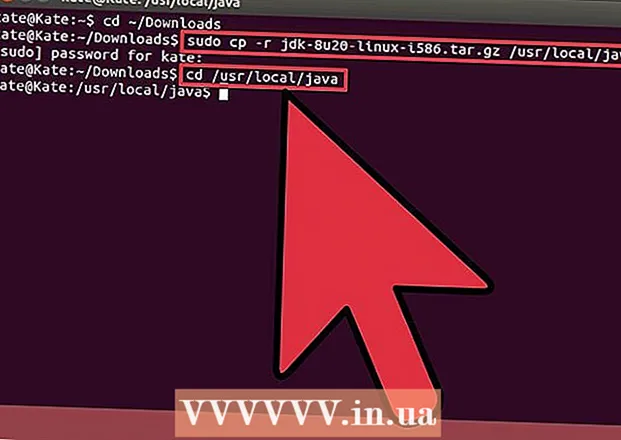 1 Prijavite se v sistem kot root in prenesite prenesene binarne datoteke arhiva Oracle Java iz mape za prenos v / usr / local / java
1 Prijavite se v sistem kot root in prenesite prenesene binarne datoteke arhiva Oracle Java iz mape za prenos v / usr / local / java - Vrsta / Kopiraj / Prilepi: cd / home /"vaše uporabniško ime"/ Prenosi
- Vrsta / Kopiraj / Prilepi: sudo -s cp -r jdk-7u40-linux-x64.tar.gz / usr / local / java
- Vrsta / Kopiraj / Prilepi: sudo -s cp -r jre-7u40-linux-x64.tar.gz / usr / local / java
- Vrsta / Kopiraj / Prilepi: cd / usr / local / java
 2 Nato razpakirajte binarne datoteke nove različice v / usr / local / java
2 Nato razpakirajte binarne datoteke nove različice v / usr / local / java - Vrsta / Kopiraj / Prilepi: sudo tar xvzf jdk-7u40-linux-x64.tar.gz
- Vrsta / Kopiraj / Prilepi: sudo tar xvzf jre-7u40-linux-x64.tar.gz
- 3Na tej točki bi morali v / usr / local / java imeti dve novi mapi za Java JDK / JRE, imenovani:
jre1.7.0_40
Skupaj z:
jdk1.7.0_25
jre1.7.0_25
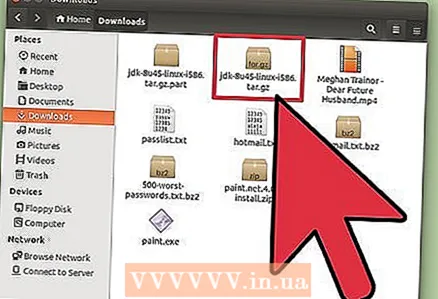
Metoda 3 od 4: Urejanje sistemske datoteke:
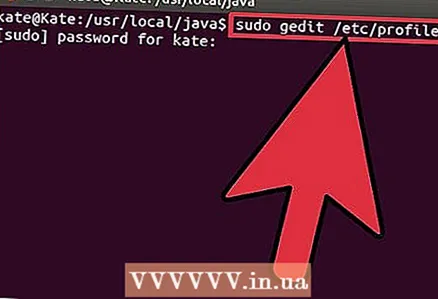 1 Uredite sistemsko datoteko / etc / profile in dodajte naslednje sistemske spremenljivke. Kot root uporabite gedit, nano ali kateri koli drug urejevalnik besedil, da odprete / etc / profile
1 Uredite sistemsko datoteko / etc / profile in dodajte naslednje sistemske spremenljivke. Kot root uporabite gedit, nano ali kateri koli drug urejevalnik besedil, da odprete / etc / profile - Vrsta / Kopiraj / Prilepi: sudo gedit / etc / profile
- ali
- Vrsta / Kopiraj / Prilepi: sudo nano / etc / profile
- 2Pojdite na konec datoteke / etc / profile in na koncu dodajte naslednje vrstice (zdaj boste spremenili številke različice Oracle Java iz stare v novo; to storite v datoteki system / etc / profile):
Uredite datoteko / etc / profile:
JAVA_HOME = / usr / lokalno / java /jdk1.7.0_25
PATH = $ PATH: $ HOME / smetnjak: $ JAVA_HOME / smetnjak
JRE_HOME = / usr / lokalno / java /jre1.7.0_25
POT = $ PATH: $ HOME / bin: $ JRE_HOME / bin
izvoz JAVA_HOME
izvozi JRE_HOME
izvoz PATH
Spremenite v:
JAVA_HOME = / usr / lokalno / java /jdk1.7.0_40
PATH = $ PATH: $ HOME / smetnjak: $ JAVA_HOME / smetnjak
JRE_HOME = / usr / lokalno / java /jre1.7.0_40
POT = $ PATH: $ HOME / bin: $ JRE_HOME / bin
izvoz JAVA_HOME
izvozi JRE_HOME
izvoz PATH
Shranite datoteko in jo zaprite

Metoda 4 od 4: Sistem usmerite na posodobljeno različico Oracle Java:
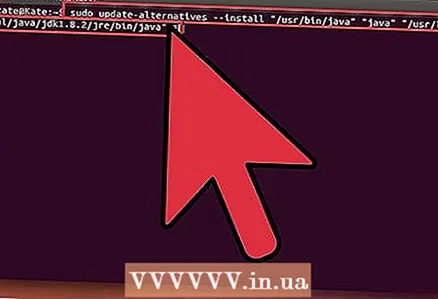 1 Usmerite sistem na lokacijo posodobljene različice Oracle Java JRE / JDK (sistem bo zdaj preklopil na Oracle Java 1.7.0_40):
1 Usmerite sistem na lokacijo posodobljene različice Oracle Java JRE / JDK (sistem bo zdaj preklopil na Oracle Java 1.7.0_40):- Vrsta / Kopiraj / Prilepi: sudo update-alternative --install " / usr / bin / java" "java" " / usr / local / java /jre1.7.0_40/ bin / java "1
- Vrsta / Kopiraj / Prilepi: sudo update-alternative --install " / usr / bin / javac" "javac" " / usr / local / java /jdk1.7.0_40/ bin / javac "1
- Vrsta / Kopiraj / Prilepi: sudo update-alternative --install " / usr / bin / javaws" "javaws" " / usr / local / java /jre1.7.0_40 / bin/ javaws "1
 2 Povejte svojemu sistemu, da bo Oracle Java JRE 1.7.0_40 nova privzeta različica Jave.
2 Povejte svojemu sistemu, da bo Oracle Java JRE 1.7.0_40 nova privzeta različica Jave.- Vrsta / Kopiraj / Prilepi: sudo update-alternative --set java / usr / local / java /jre1.7.0_40/ bin / java
- Vrsta / Kopiraj / Prilepi: sudo update-alternative --set javac / usr / local / java /jdk1.7.0_40/ bin / javac
- Vrsta / Kopiraj / Prilepi: sudo update-alternative --set javaws / usr / local / java /jre1.7.0_40/ bin / javaws
 3 Z naslednjim ukazom znova naložite sistemsko datoteko / etc / profile:
3 Z naslednjim ukazom znova naložite sistemsko datoteko / etc / profile:- Vrsta / Kopiraj / Prilepi: / etc / profile
- Upoštevajte, da se bo datoteka / etc / profile znova naložila po ponovnem zagonu sistema.
 4 Preverite pravilno namestitev nove različice Oracle Java z naslednjimi ukazi (poglejte številko trenutne različice Java).
4 Preverite pravilno namestitev nove različice Oracle Java z naslednjimi ukazi (poglejte številko trenutne različice Java).- Vrsta / Kopiraj / Prilepi: java -verzija
- ta ukaz bo na zaslonu prikazal številko različice Java, ki se trenutno izvaja
- Vrsta / Kopiraj / Prilepi: java -verzija
 5 Videli boste naslednje sporočilo:
5 Videli boste naslednje sporočilo:- java različica "1.7.0_40"
Java (TM) SE Runtime Environment (gradnja 1.7.0_40-b08) Java HotSpot (TM) 64-bitna strežniška VM (gradnja 25.1-b02, mešani način) - Vrsta / Kopiraj / Prilepi: javac -verzija
- Ta ukaz vam sporoča, da lahko zdaj v terminalu sestavite programe Java.
- Videli boste naslednje sporočilo:
- javac 1.7.0_40
- java različica "1.7.0_40"
 6 Zdaj lahko odstranite staro različico Oracle Java JDK / JRE tako, da izbrišete mape datotek stare različice.
6 Zdaj lahko odstranite staro različico Oracle Java JDK / JRE tako, da izbrišete mape datotek stare različice.- Vrsta / Kopiraj / Prilepi: cd / usr / local / java
- Vrsta / Kopiraj / Prilepi: sudo rm -rf jdk1.7.0_40
- Vrsta / Kopiraj / Prilepi: sudo rm -rf jre1.7.0_40
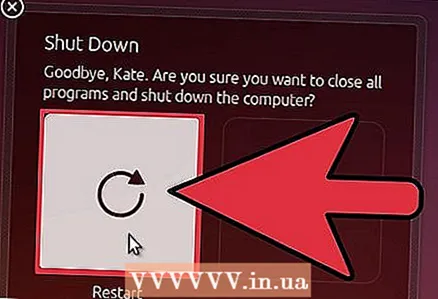 7 Znova zaženite sistem in pripravljen bo za delo s programi Java.
7 Znova zaženite sistem in pripravljen bo za delo s programi Java.
Izbirno: Kako v brskalniku omogočiti Oracle Java
- Če želite v brskalniku omogočiti vtičnik Java, se morate iz mape vtičnikov brskalnika povezati z lokacijo vtičnika Java, ki je vključena v vašo distribucijo Oracle Java.
Google chrome
Navodila za 32-bitni sistem:
- Vnesite naslednje ukaze.
- Vrsta / Kopiraj / Prilepi: sudo mkdir -p / opt / google / chrome / plugins
- S tem boste ustvarili mapo / opt / google / chrome / plugins
- Vrsta / Kopiraj / Prilepi: cd / opt / google / chrome / plugins
- To vas bo pripeljalo v mapo vtičnikov google chrome; preden ustvarite povezavo, se prepričajte, da ste v tej mapi.
- Vrsta / Kopiraj / Prilepi: sudo ln -s /usr/local/java/jre1.7.0_40/lib/i386/libnpjp2.so
- To bo ustvarilo povezavo med vtičnikom Java JRE (Java Runtime Environment) libnpjp2.so in brskalnik Google Chrome
- Vrsta / Kopiraj / Prilepi: sudo mkdir -p / opt / google / chrome / plugins
Navodila za 64-bitni sistem:
- Vnesite naslednje ukaze.
- Vrsta / Kopiraj / Prilepi: sudo mkdir -p / opt / google / chrome / plugins
- S tem boste ustvarili mapo / opt / google / chrome / plugins
- Vrsta / Kopiraj / Prilepi: cd / opt / google / chrome / plugins
- To vas bo pripeljalo v mapo vtičnikov google chrome; preden ustvarite povezavo, se prepričajte, da ste v tej mapi.
- Vrsta / Kopiraj / Prilepi: sudo ln -s /usr/local/java/jre1.7.0_40/lib/amd64/libnpjp2.so
- To bo ustvarilo povezavo med vtičnikom Java JRE (Java Runtime Environment) libnpjp2.so in brskalnik Google Chrome
- Vrsta / Kopiraj / Prilepi: sudo mkdir -p / opt / google / chrome / plugins
Opomniki:
- Pozor: Včasih se lahko pri vnosu zgornjih ukazov prikaže naslednje sporočilo:
- ln: ustvarjanje simbolične povezave `./libnpjp2.so ': Datoteka obstaja
- Če želite odpraviti to napako, odstranite prejšnjo povezavo z naslednjim ukazom:
- Vrsta / Kopiraj / Prilepi: cd / opt / google / chrome / plugins
- Vrsta / Kopiraj / Prilepi: sudo rm -rf libnpjp2.so
- Preden vnesete ta ukaz, se prepričajte, da ste v mapi / opt / google / chrome / plugins.
- Znova zaženite brskalnik in odprite Java Tester, da preverite, ali Java v vašem brskalniku deluje pravilno.
Mozilla Firefox
Navodila za 32-bitni sistem:
- Vnesite naslednje ukaze.
- Vrsta / Kopiraj / Prilepi: cd / usr / lib / mozilla / vtičniki
- To vas bo pripeljalo v mapo / usr / lib / mozilla / plugins; če taka mapa ne obstaja, jo ustvarite
- Vrsta / Kopiraj / Prilepi: sudo mkdir -p / usr / lib / mozilla / plugins
- S tem boste ustvarili mapo / usr / lib / mozilla / plugins; preden ustvarite povezavo, se prepričajte, da ste v tej mapi.
- Vrsta / Kopiraj / Prilepi: sudo ln -s /usr/local/java/jre1.7.0_40/lib/i386/libnpjp2.so
- To bo ustvarilo povezavo med vtičnikom Java JRE (Java Runtime Environment) libnpjp2.so in brskalnik Mozilla Firefox
- Vrsta / Kopiraj / Prilepi: cd / usr / lib / mozilla / vtičniki
Navodila za 64-bitni sistem:
- Vnesite naslednje ukaze.
- Vrsta / Kopiraj / Prilepi: cd / usr / lib / mozilla / vtičniki
- To vas bo pripeljalo v mapo / usr / lib / mozilla / plugins; če taka mapa ne obstaja, jo ustvarite
- Vrsta / Kopiraj / Prilepi: sudo mkdir -p / usr / lib / mozilla / plugins
- S tem boste ustvarili mapo / usr / lib / mozilla / plugins; preden ustvarite povezavo, se prepričajte, da ste v tej mapi.
- Vrsta / Kopiraj / Prilepi: sudo ln -s /usr/local/java/jre1.7.0_40/lib/amd64/libnpjp2.so
- To bo ustvarilo povezavo med vtičnikom Java JRE (Java Runtime Environment) libnpjp2.so in brskalnik Mozilla Firefox
- Vrsta / Kopiraj / Prilepi: cd / usr / lib / mozilla / vtičniki
Opomniki:
- Pozor: Včasih se lahko pri vnosu zgornjih ukazov prikaže naslednje sporočilo:
- ln: ustvarjanje simbolične povezave `./libnpjp2.so ': Datoteka obstaja
- Če želite odpraviti to napako, odstranite prejšnjo povezavo z naslednjim ukazom:
- Vrsta / Kopiraj / Prilepi: cd / usr / lib / mozilla / vtičniki
- Vrsta / Kopiraj / Prilepi: sudo rm -rf libnpjp2.so
- Preden vnesete ta ukaz, se prepričajte, da ste v mapi / usr / lib / mozilla / plugins.
- Znova zaženite brskalnik in odprite Java Tester, da preverite, ali Java v vašem brskalniku deluje pravilno.



